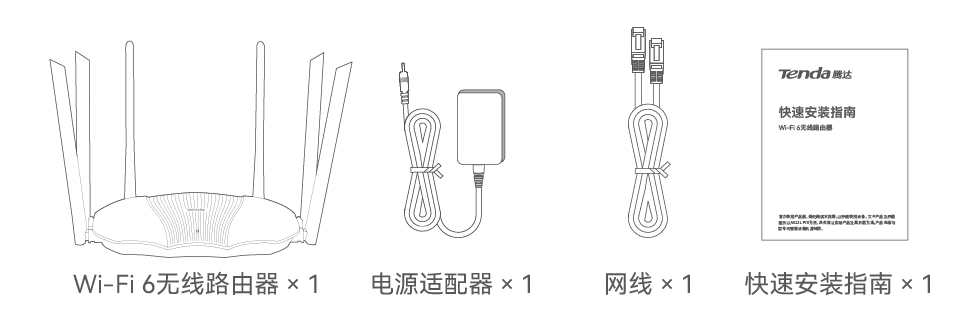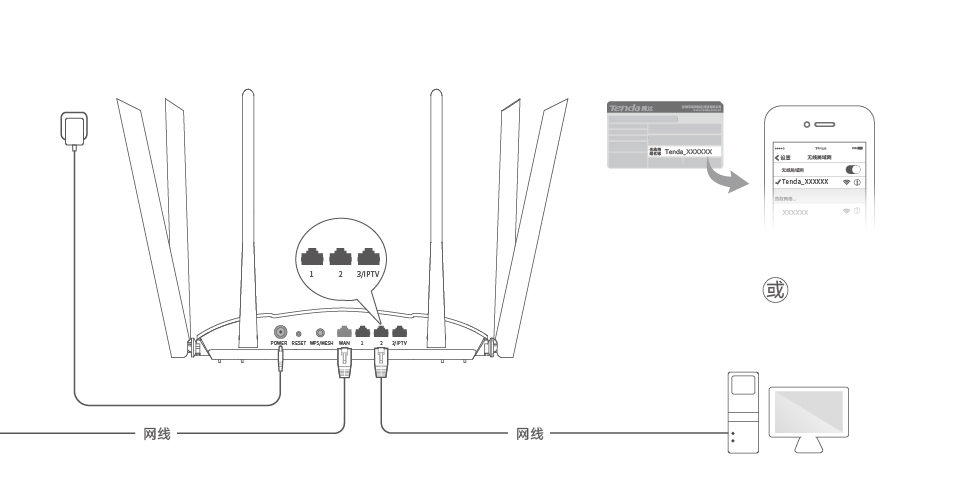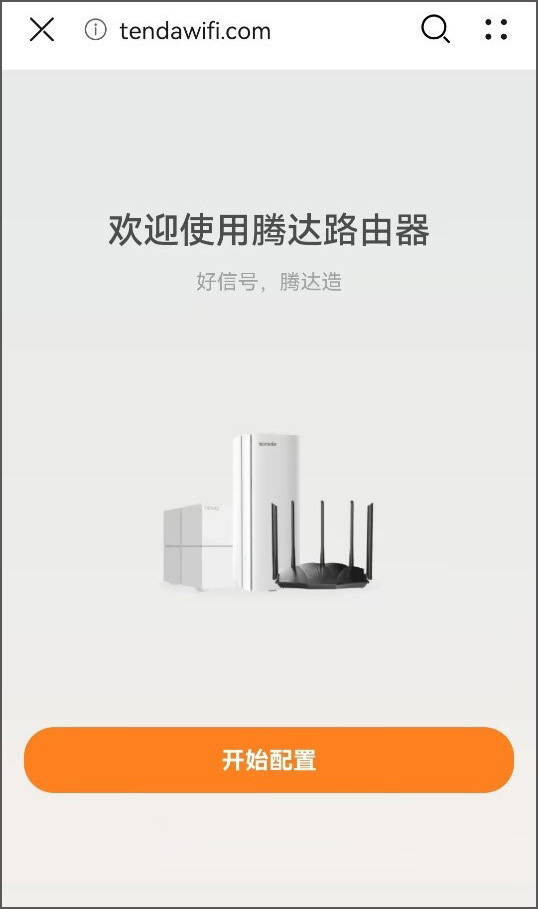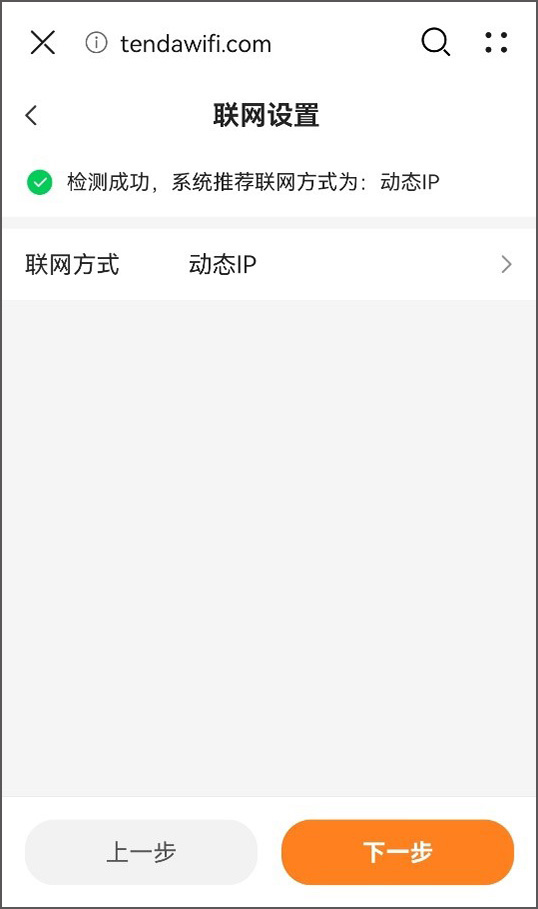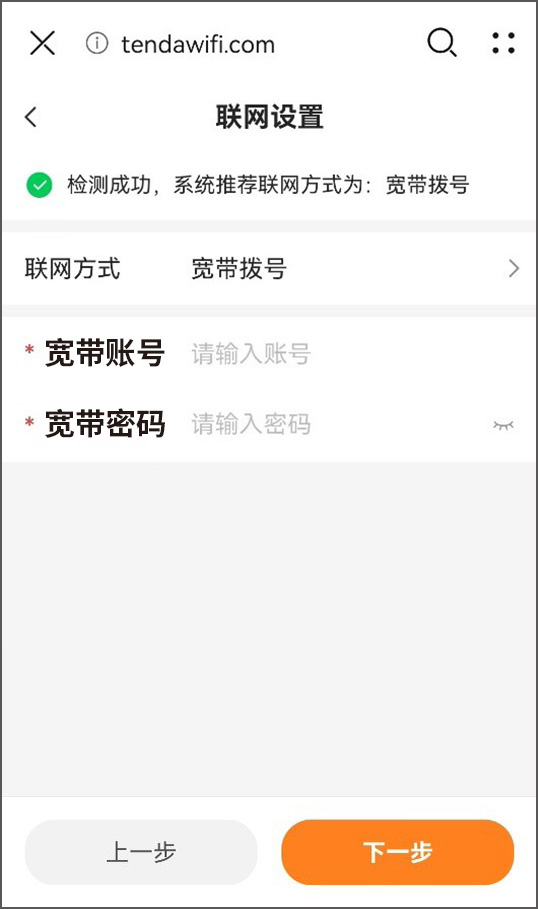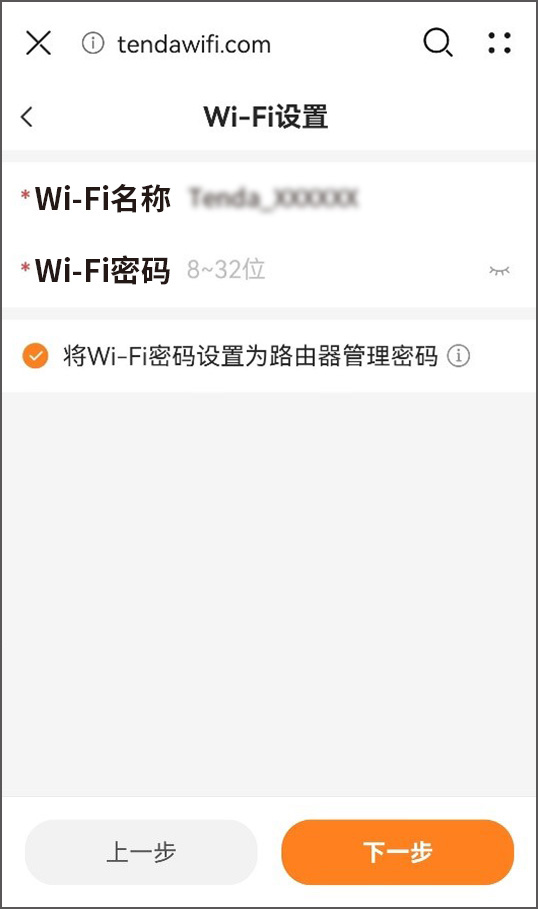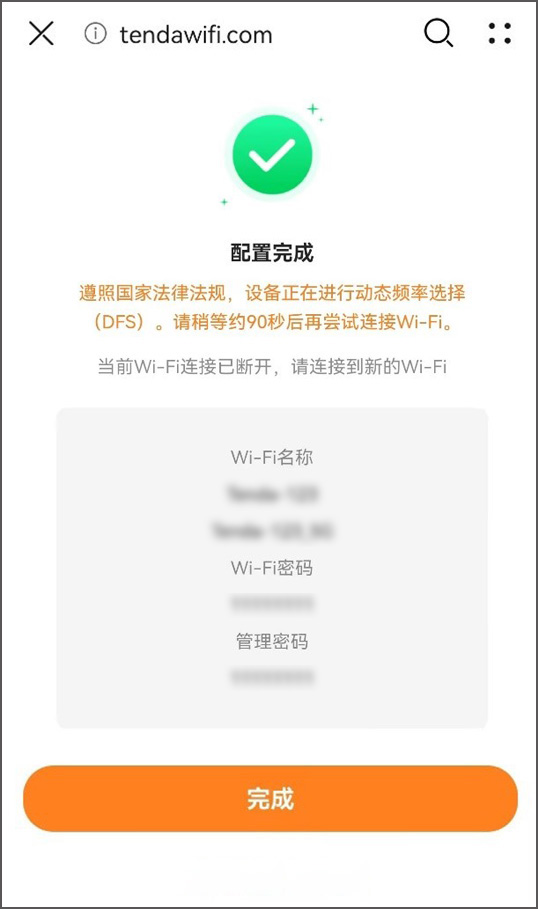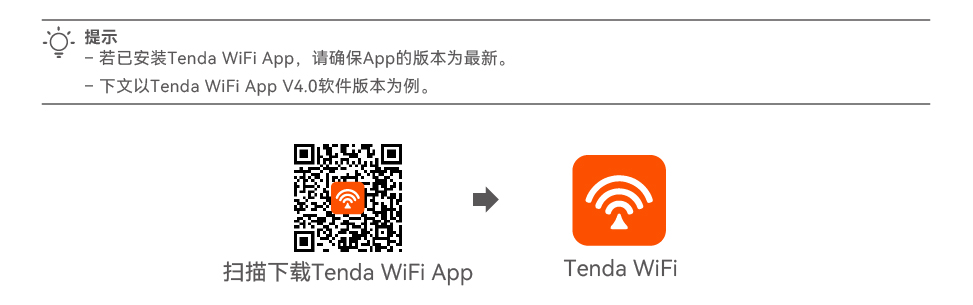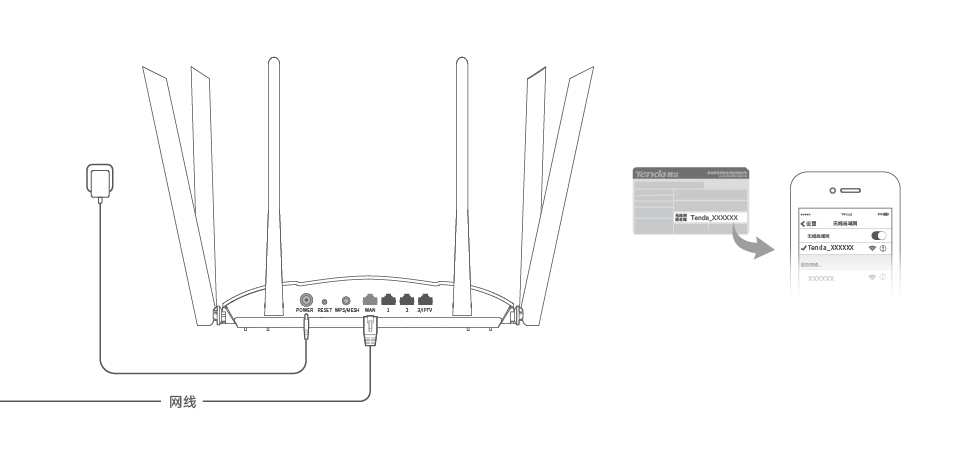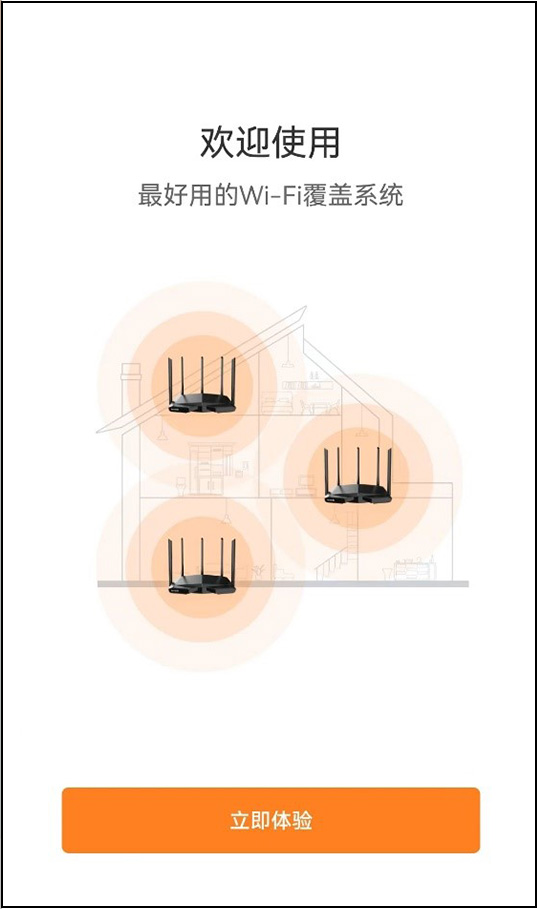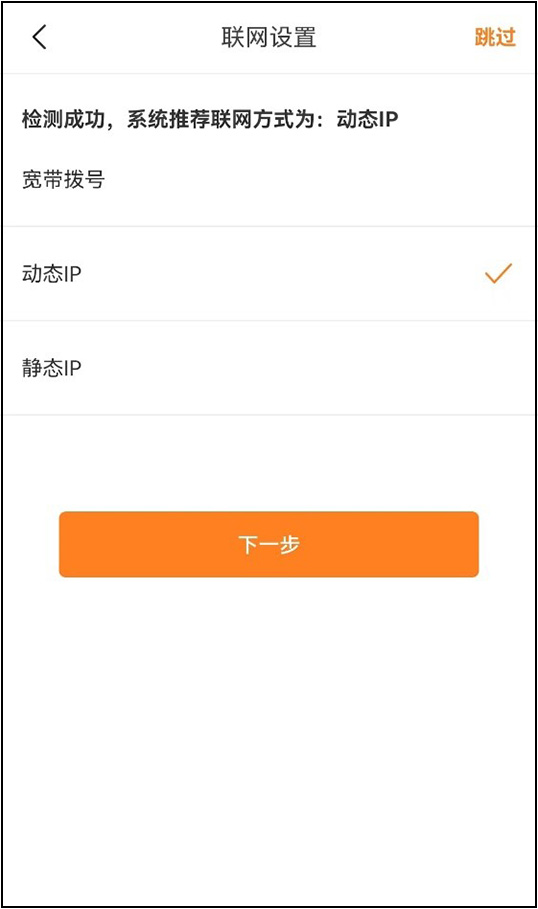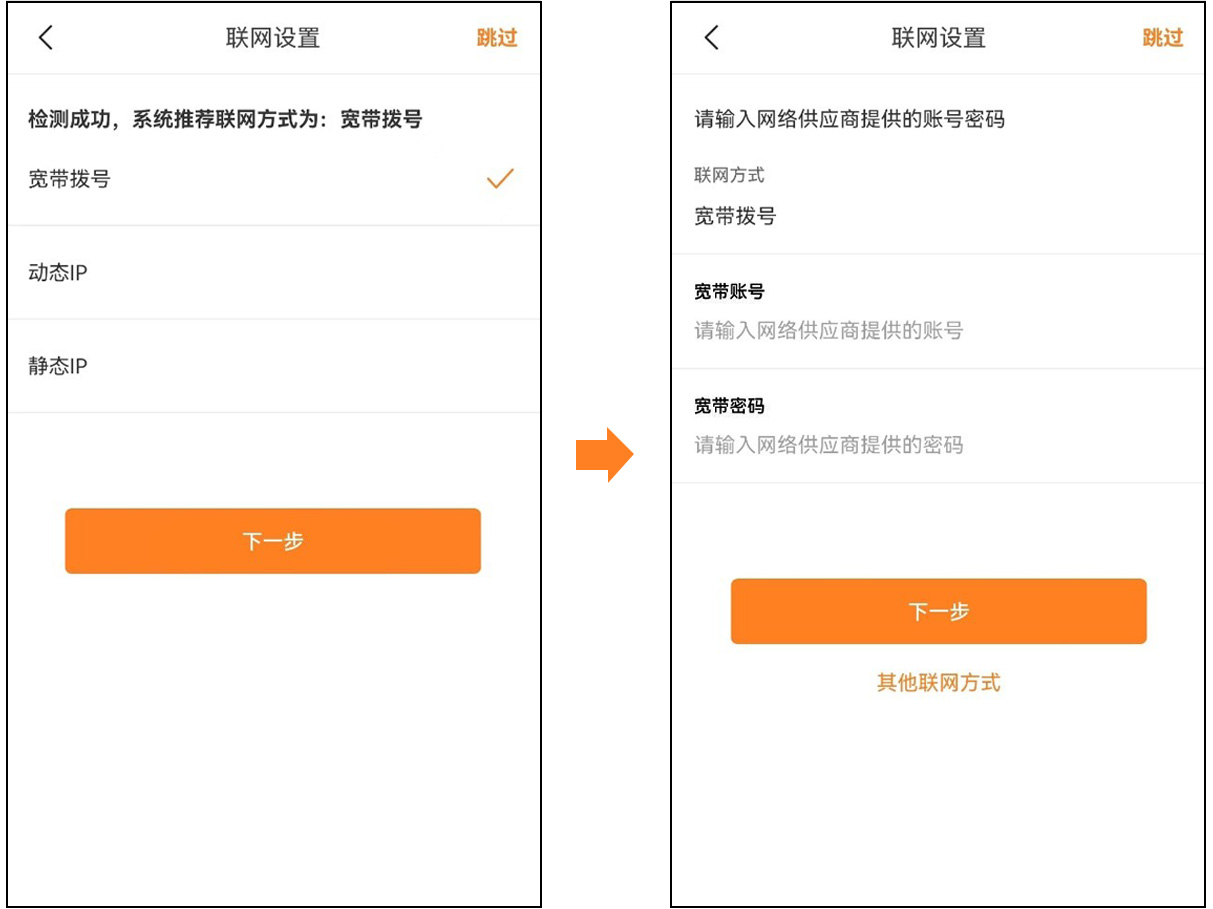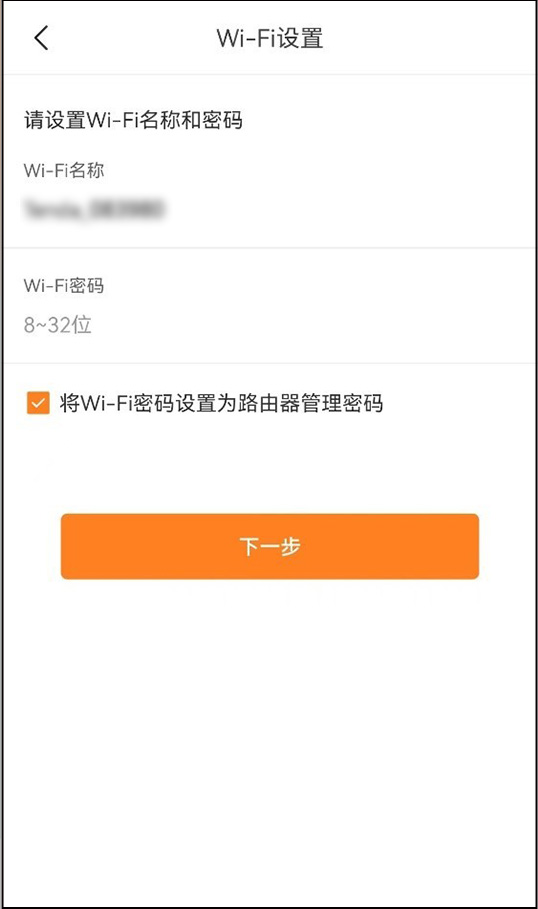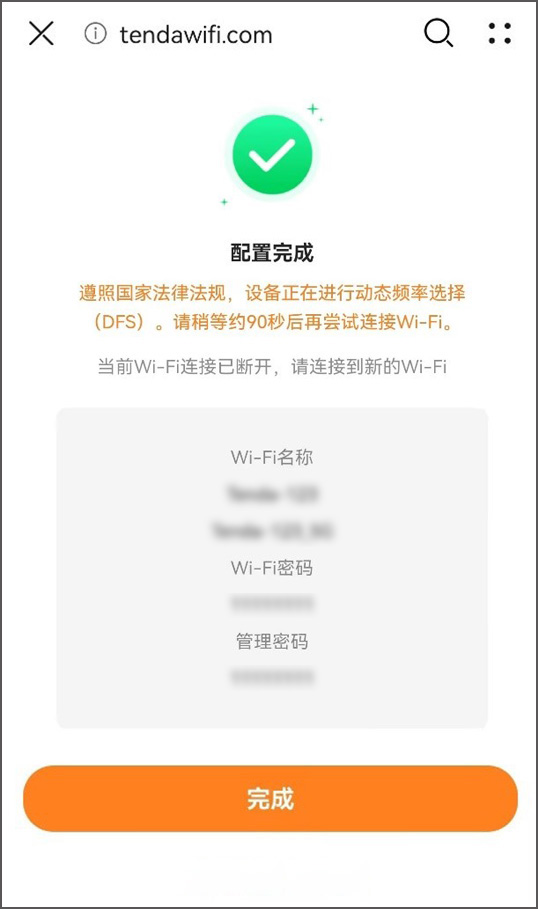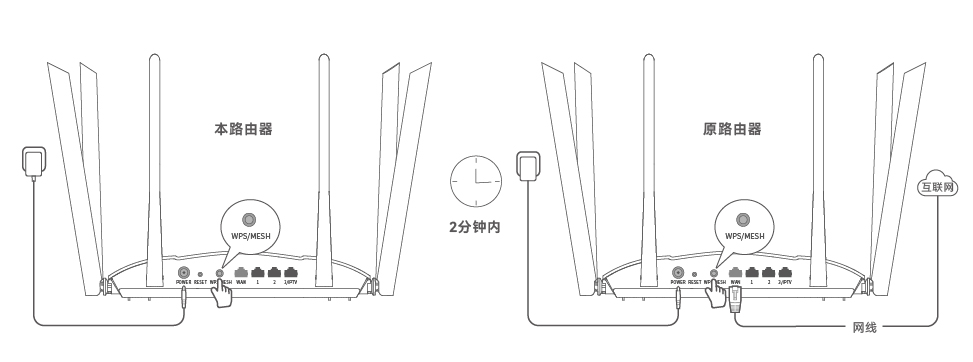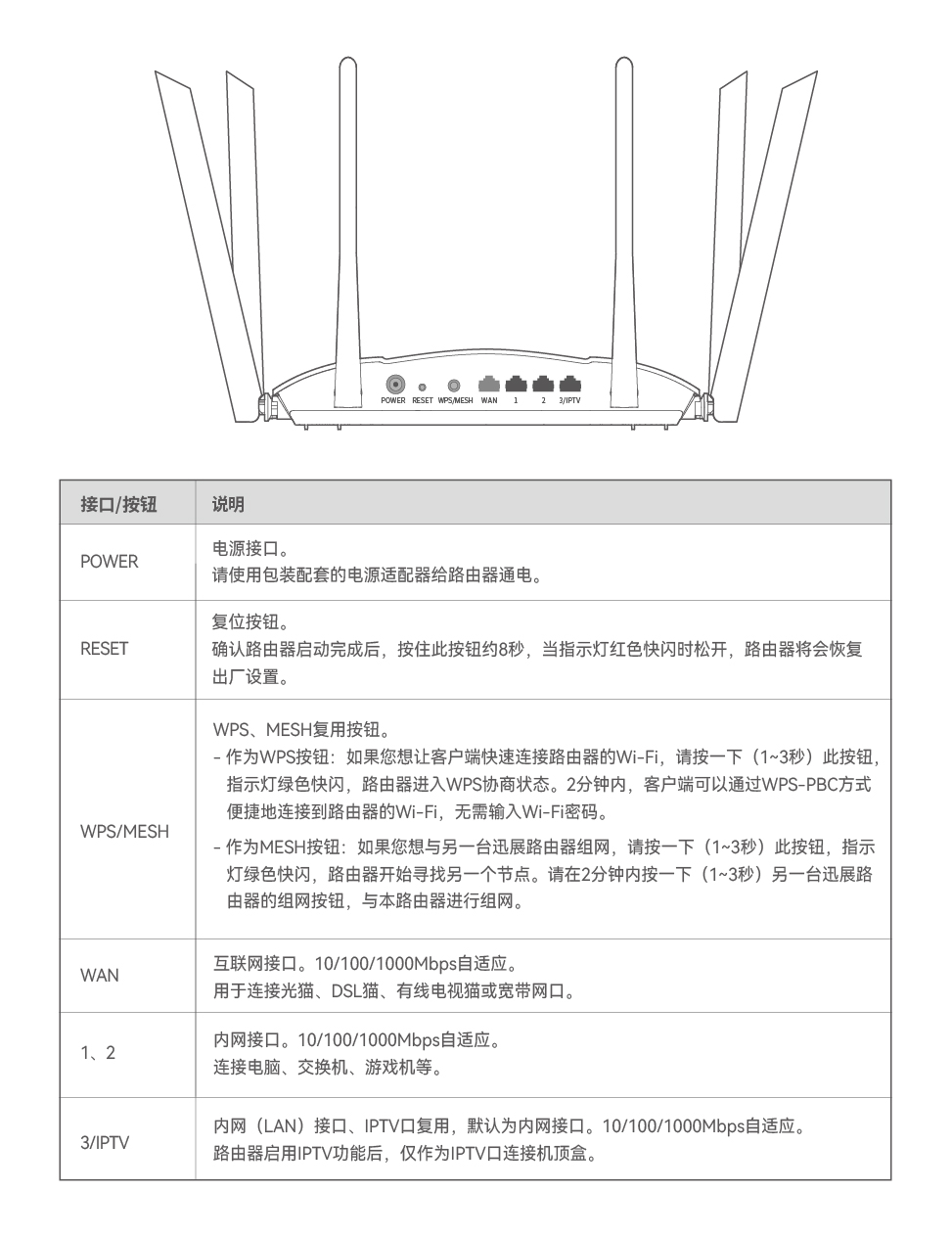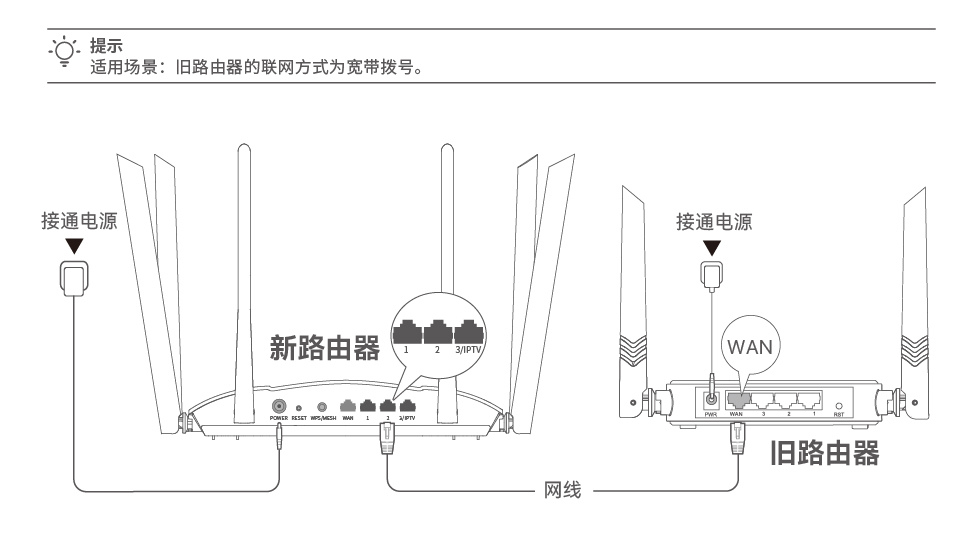步骤1 连线

步骤2 设置上网
方法1:通过Web设置
1、用户设备连接到路由器。
方法1:手机等无线设备连接路由器的Wi-Fi。默认Wi-Fi名称(无线网络名称)请查看机身底面铭牌,默认没有Wi-Fi密码。
方法2:用网线将电脑连接到路由器的1、2、3/IPTV任意一个接口。
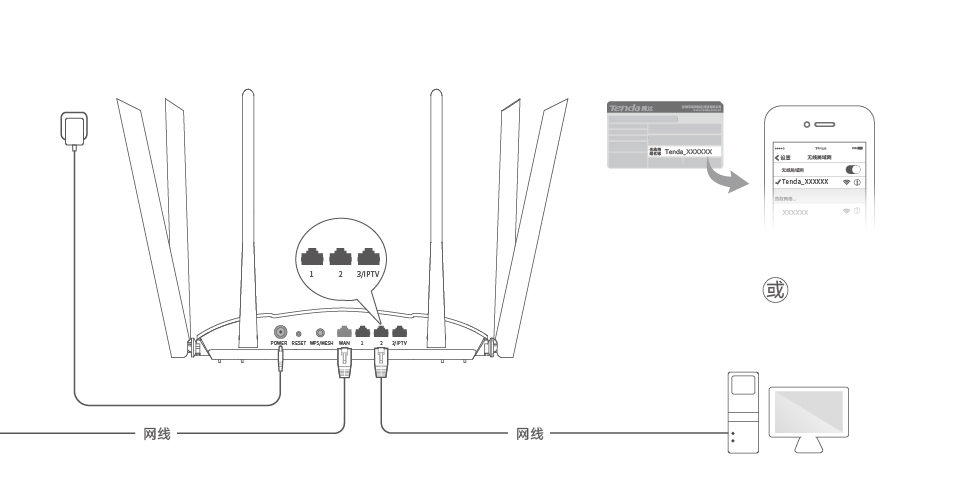
2、手机或电脑连接到路由器后,会自动打开浏览器,跳转至路由器管理页面。

3、根据操作向导完成设置。下文以手机设置为例,图示仅供参考。
❶
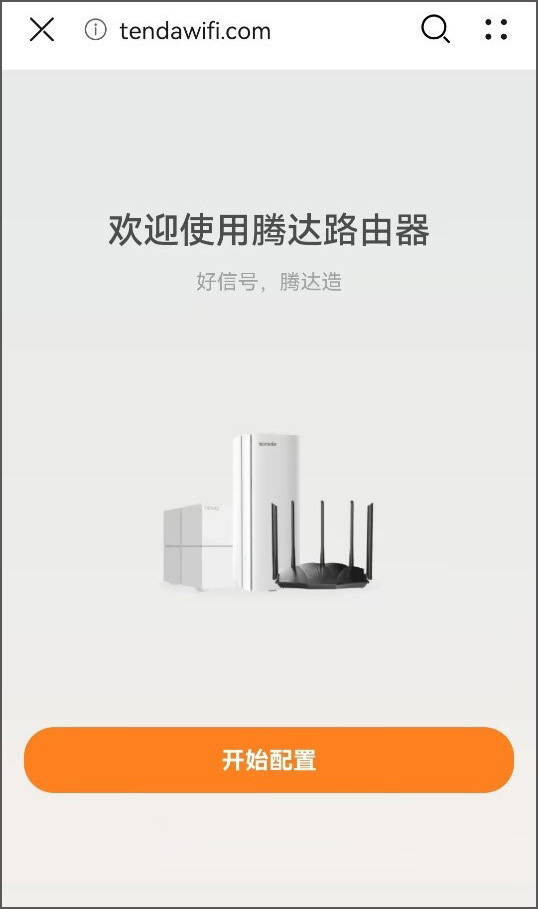
❷
情景一:您的网络无需任何配置就可以上网(如,已通过光猫拨号上网)。
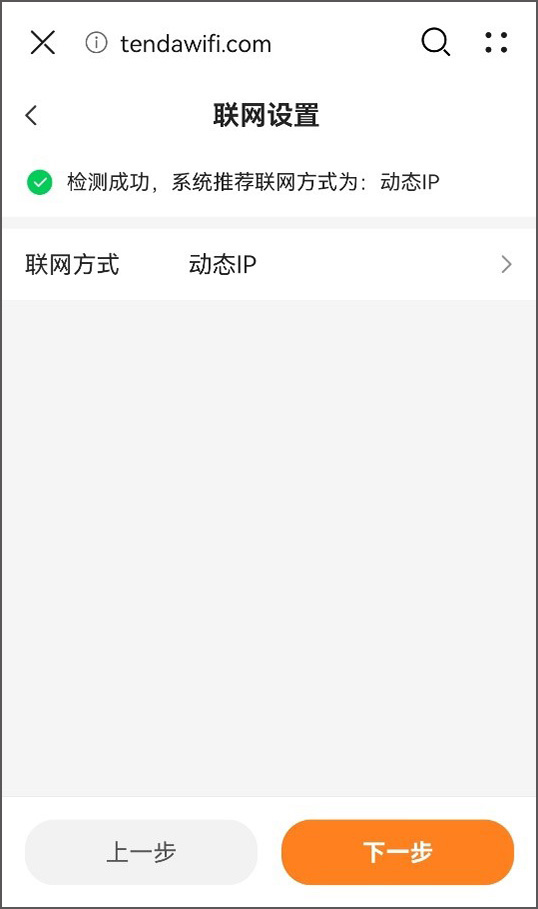
情景二:您的网络需要输入宽带账号和密码才能上网。
- 若您记得宽带账号和密码,请直接输入。
- 若您忘记了宽带账号和密码,请联系宽带服务商获取宽带账号/密码,然后手动输入。或参考从旧路由器导入宽带账号密码。
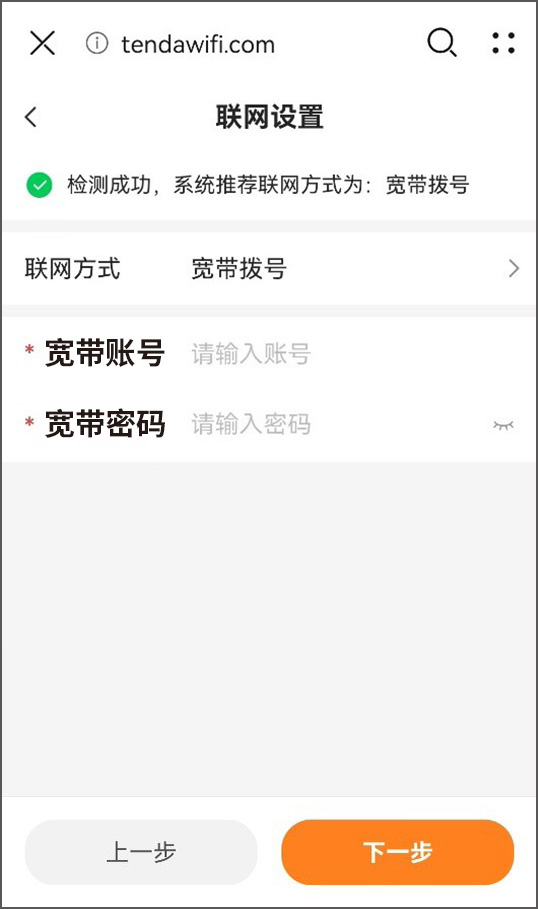
❸
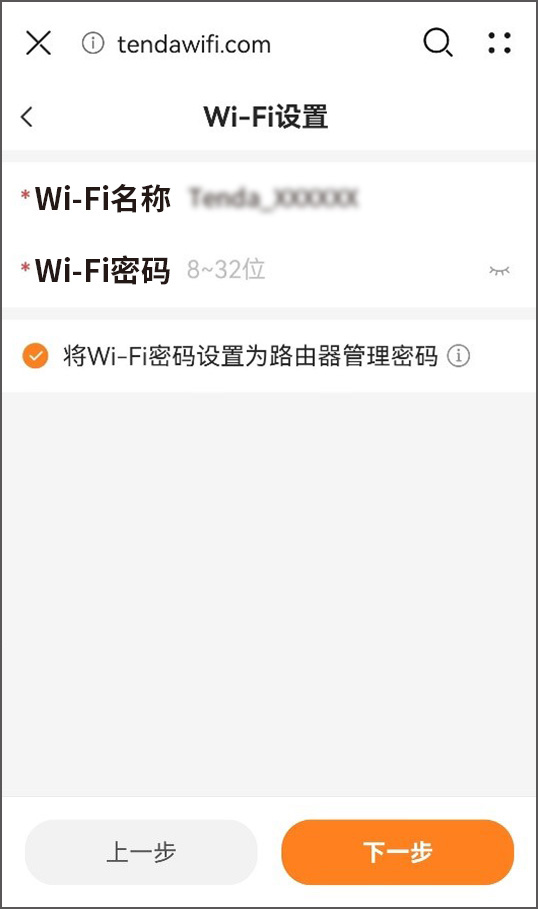

设置完成。指示灯绿色长亮,表示联网成功。
本路由器支持IPv6且默认开启。若您的宽带服务已支持IPv6,设置完成后,即可访问IPv6网络。
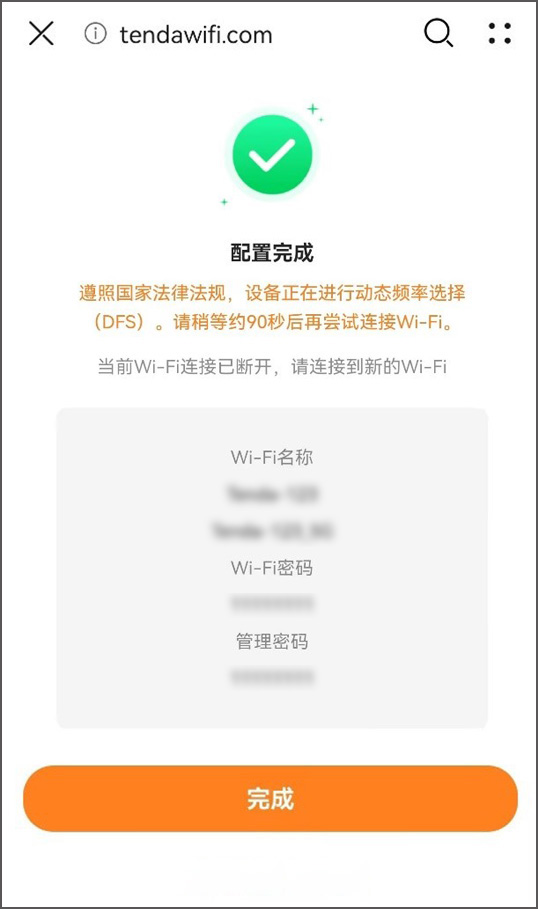
方法2:通过App设置
1.扫描以下二维码,或者在手机的应用市场或App Store中搜索Tenda WiFi,将Tenda WiFi App下载并安装到您的手机上。
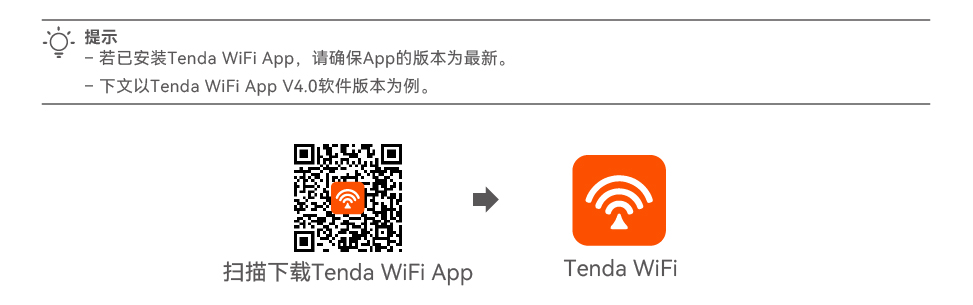
2.手机等移动终端连接路由器的Wi-Fi。默认Wi-Fi名称(无线网络名称)请查看机身底面铭牌,默认没有Wi-Fi密码。
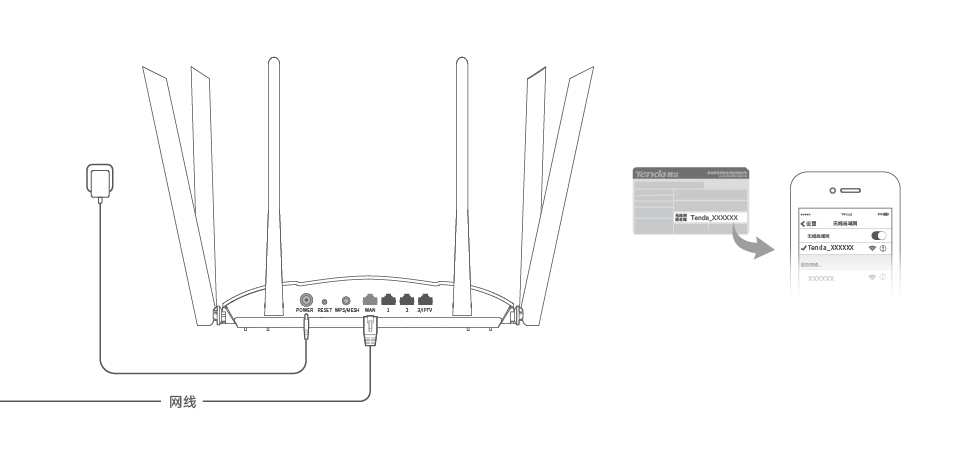
3.运行Tenda WiFi App,参考下文操作。
❶

❷
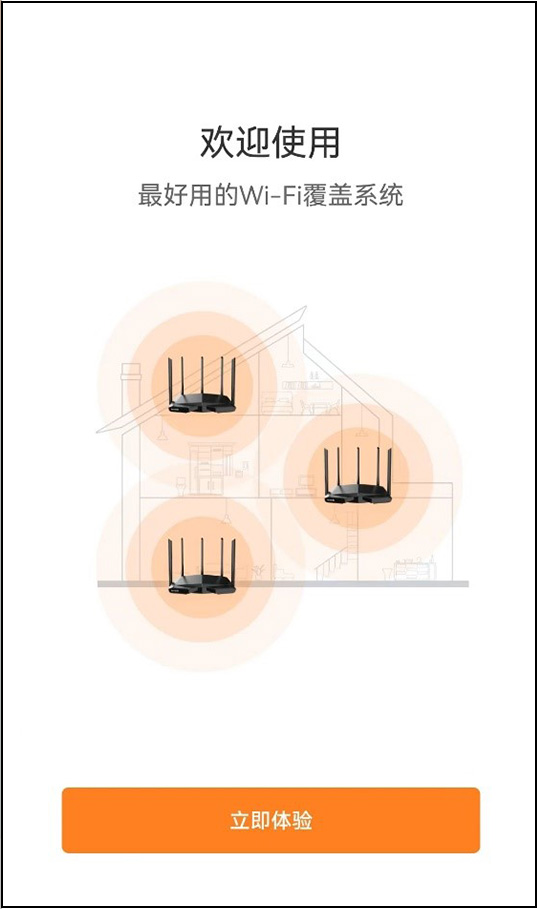
❸
情景一:您的网络无需任何配置就可以上网(如,已通过光猫拨号上网)。
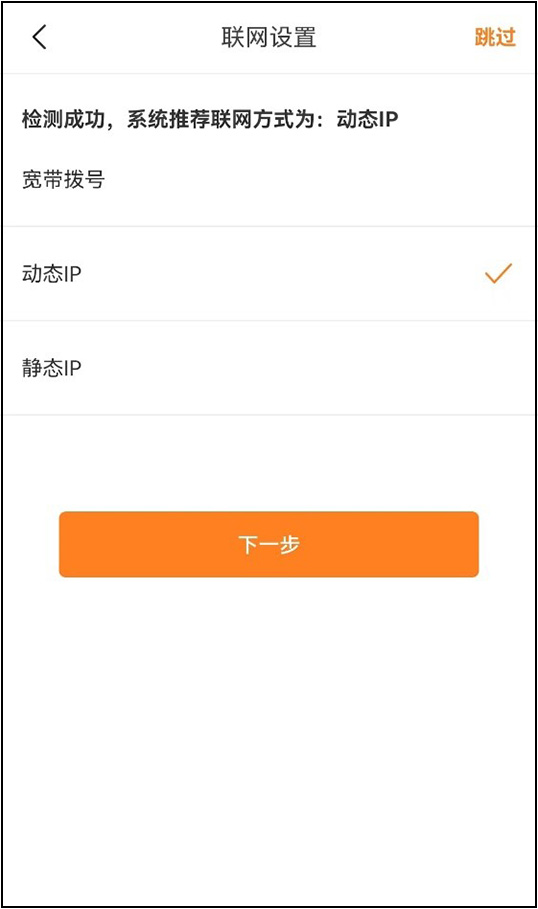
情景二:您的网络需要输入宽带账号和密码才能上网。
- 若您记得宽带账号和密码,请直接输入。
- 若您忘记了宽带账号和密码,请联系宽带服务商获取宽带账号/密码,然后手动输入。或参考从旧路由器导入宽带账号密码。
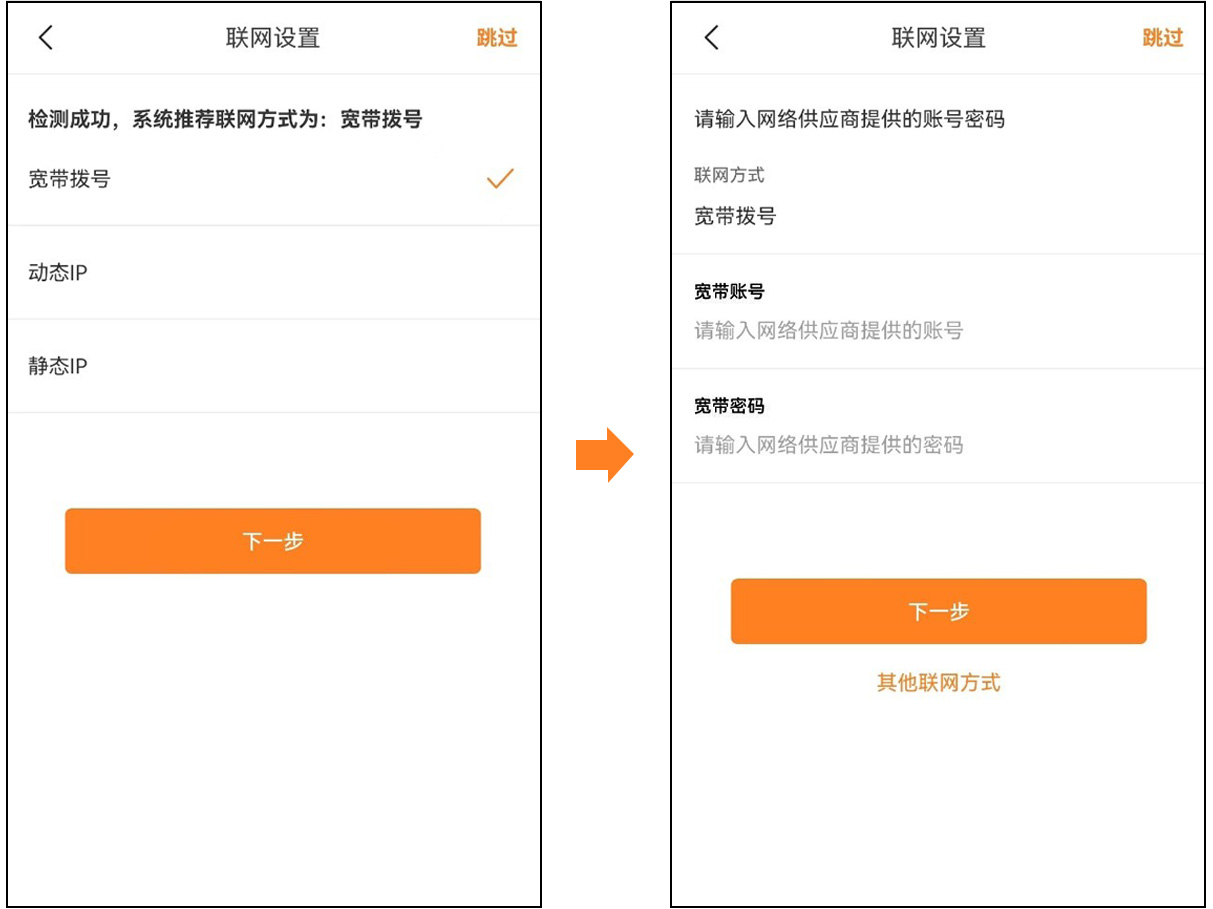
❹
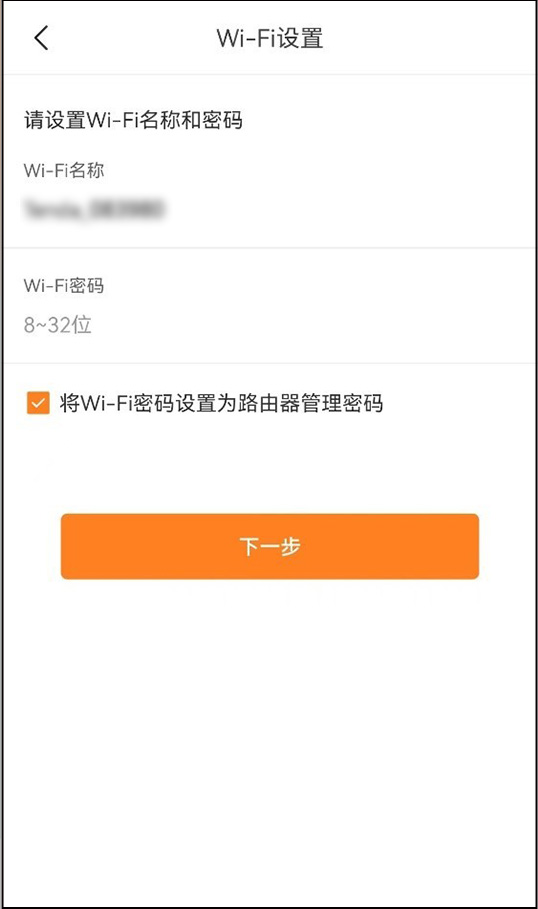
设置完成。路由器指示灯将绿色长亮,表示联网成功。
本路由器支持IPv6且默认开启。若您的宽带服务已支持IPv6,设置完成后,即可访问IPv6网络。
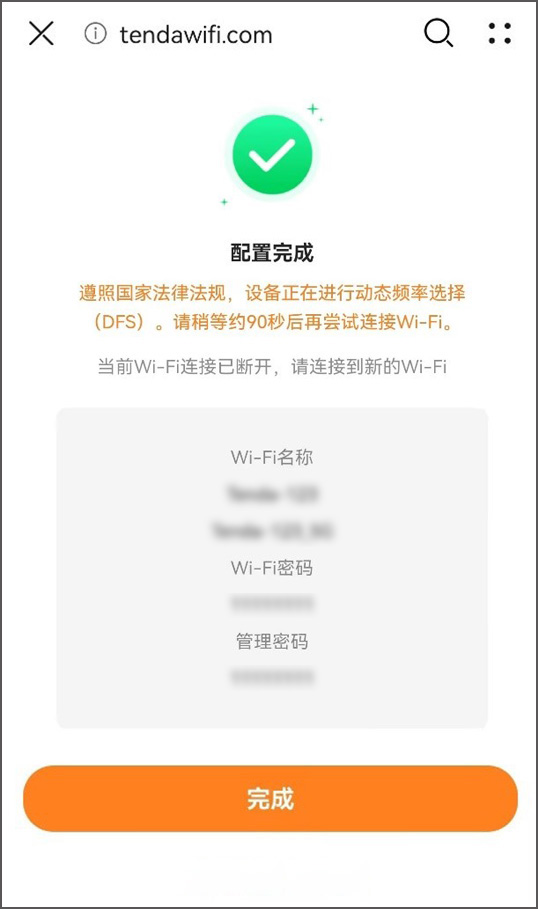
若您想要通过Tenda WiFi App管理路由器,请连接新的Wi-Fi,然后运行Tenda WiFi App,按照界面操作,即可管理路由器。

用户上网
-无线设备上网:连接路由器新的Wi-Fi(见配置完成页提示)即可。您可以连接任意一个Wi-Fi上网,推荐连接5G Wi-Fi。
*遵照国家法律法规,设备可能进行动态频率选择(DFS),会存在短时间内无法搜索到Wi-Fi的情况,请稍等1~2分钟后再尝试连接Wi-F
-有线设备上网:用网线将设备连接到路由器的LAN口(1、2、3/IPTV)即可。